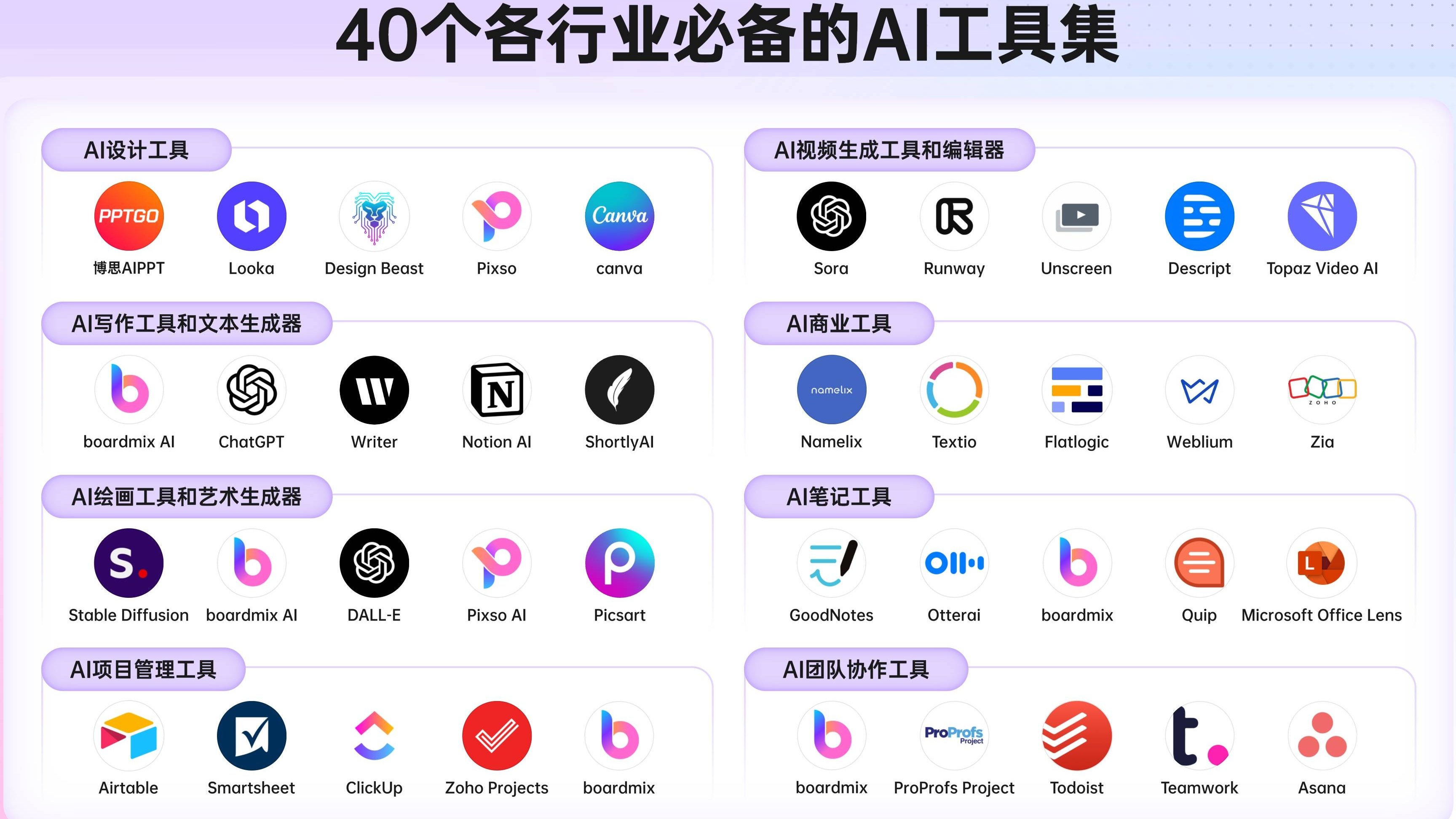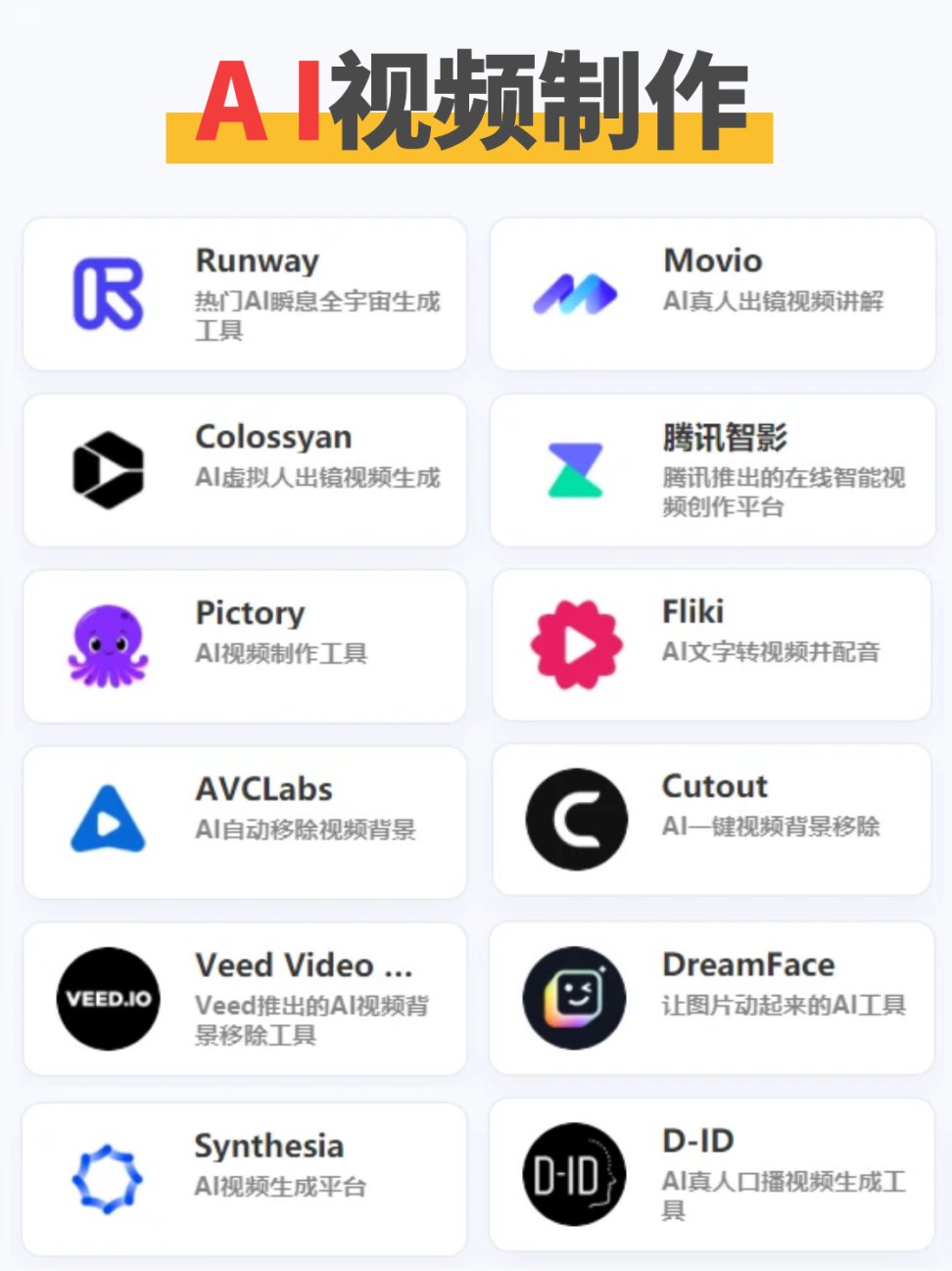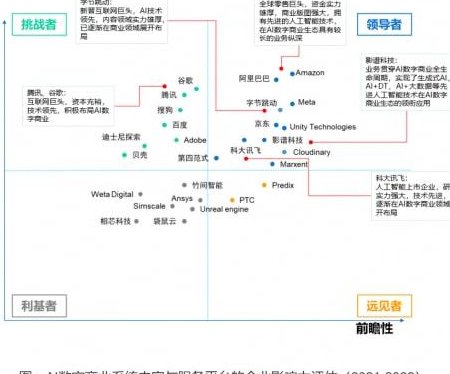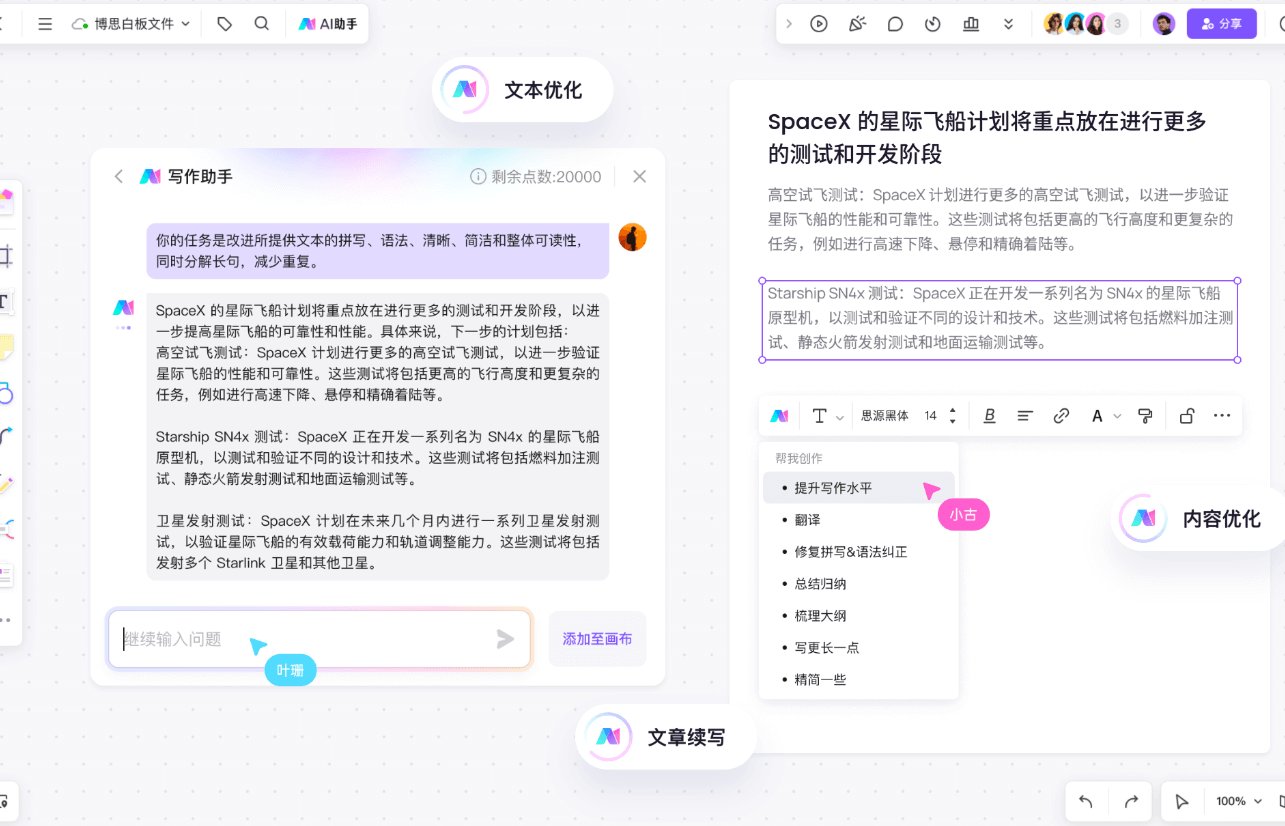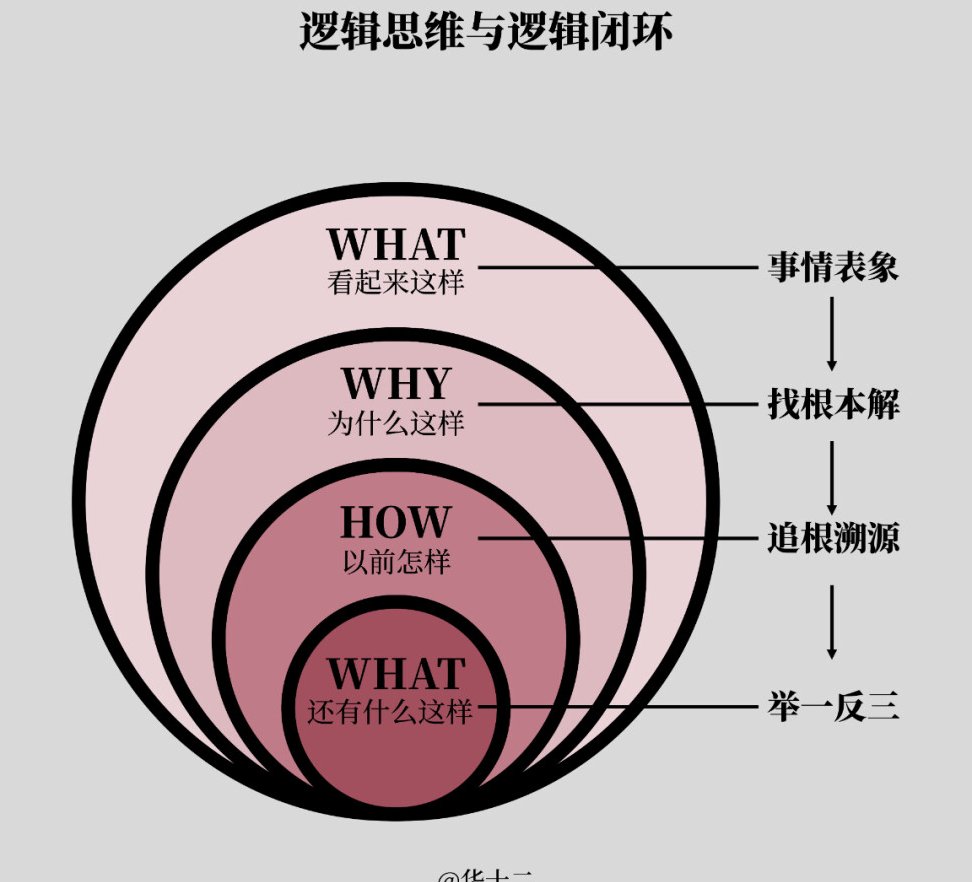? 基础操作:3 分钟上手核心功能
- 左键:按住不放直接拖动,就能 360 度旋转背景元素。比如选个光效素材,轻轻一拖就能调整光线角度,让 PPT 标题瞬间立体起来。
- 滚轮:滚动鼠标滚轮,背景元素的大小随你掌控。做 PPT 时遇到内容少的页面,把线条背景放大铺满全屏,立刻提升高级感。
- 右键:相当于 PS 里的抓手工具,点击右键拖动,轻松移动背景位置。设计海报时,用这个功能微调元素位置,让画面更协调。
左下角的颜色面板藏着大秘密。点击色块就能切换整体色调,还能自定义 RGB 数值。比如做商务 PPT,选个深蓝渐变背景,瞬间营造专业氛围。更绝的是,部分动态背景还支持颜色实时变化,预览时看着效果调整,效率直接翻倍。
? 进阶玩法:解锁动态背景新姿势
- PPT 适配:下载时选 1920×1080 分辨率,直接拖进 PPT 当母版。播放时背景自动循环,完全不卡顿。
- 视频制作:导出 GIF 格式,导入剪映就能当转场背景。加个模糊效果,瞬间提升视频质感。
- 网站设计:生成透明背景的动态 PNG,用在网页轮播图里,比静态图片吸睛 10 倍。
虽然动态背景超酷炫,但也有小缺点。部分样式在放大后会出现锯齿,建议导出前先预览高清效果。另外,动态背景文件较大,用在 PPT 时记得压缩体积,避免文件过大影响播放。
? 实战案例:3 步做出高级感 PPT
打开 Bg-painter,在动态分类里找到立体线条样式。用左键调整线条角度,让它斜着穿过画面。滚轮放大线条密度,右键移动位置,让线条从右下角延伸到左上角,营造速度感。
点击左下角颜色面板,把主色调改成科技蓝(RGB: 0, 128, 255)。添加一个渐变效果,从深蓝过渡到浅蓝,让背景更有层次感。这时候预览一下,动态的线条渐变效果已经相当惊艳了。
把 PPT 标题 “未来科技,触手可及” 放在画面中央,字体选无衬线粗体。副标题用白色小字,放在主标题下方。最后加个透明色块,把内容框起来,避免文字和背景混在一起。
- 普通背景:文字直接放在纯色背景上,显得单调乏味。
- Bg-painter 背景:动态线条 + 渐变颜色,让整个 PPT 瞬间高大上,观众的注意力一下子就被吸引住了。
⚠️ 避坑指南:这些细节一定要注意
建议用 Chrome 或 Edge 浏览器打开,部分旧版浏览器可能无法加载动态效果。如果遇到卡顿,试试刷新页面或者关闭其他后台程序。
Bg-painter 的素材分为免费和付费两种。免费素材可以用于个人和商业项目,但不能转售或声称是自己的作品。如果需要商用,建议购买付费素材,避免版权纠纷。
导出时注意选择合适的格式。JPG 适合打印和网页使用,PNG 适合需要透明背景的场景,GIF 则用于动态效果。如果需要高清图片,点击右下角的Download HD按钮,就能获取 4K 分辨率的素材。
? 为什么选择 Bg-painter?
传统设计流程需要打开 PS,找素材、调颜色、加效果,一套下来至少半小时。用 Bg-painter,从选样式到导出图片,10 秒钟就能搞定。特别是赶项目时,这个速度太香了。
普通在线工具只能生成静态背景,而且样式单一。Bg-painter 不仅有 27 种动态样式,还支持实时调整。做 PPT 时,边预览边修改,分分钟做出专业级效果。
完全不需要设计基础,鼠标点点就能出图。新手也能轻松上手,再也不用为设计背景头疼了。